簡介
雖然大多數 Go 應用程式都編譯成單一二進位文件,但 Web 應用程式還附帶模板、資產和設定檔;這些可能會不同步並導致錯誤的部署。
Docker 允許我們建立一個獨立的映像,其中包含應用程式運作所需的一切。在本文中,我們將學習如何使用安裝在實例上的 Docker 來部署 Go Web 應用程序,以及 Docker 如何協助您改善開發工作流程和部署流程。
我們需要的步驟如下:
- 啟動一個實例(您的機器)來建置 Docker
申請
- 在實例中安裝 Docker
- 在實例中安裝 Go
- 為您的 Go 應用程式建立程式碼檔案
- 應用程式測試
啟動一個實例(您的機器)來建置 Docker
申請
您可以找到與文章中描述的實例啟動和連接相同的步驟:
https://dev.to/zahraajawad/building-a-jupyter-notebook-environment-in-docker-for-data-analysis-on-aws-ec2-376i
注意: 確保選擇安全群組:
SSH 連接埠 22: 使用 SSH 存取並連接到實例
遠端管理系統的協定。
HTTP 連接埠 8080: 要在此連接埠 (8080) 上執行 Go 應用程式以從 Internet 或本地網路存取它,必須開啟此連接埠。
- 在我們的實例中安裝 Docker
我們將建立的特定工作流程架構使用 Docker 來提供整合的工作流程環境。
因此透過 SSH 連接到實例並獲得 root 權限後,使用以下命令自動化安裝 Docker:
curl -fsSL https://download.docker.com/linux/ubuntu/gpg | sudo apt-key add - && sudo add-apt-repository "deb [arch=amd64] https://download.docker. com/linux/ubuntu $(lsb_release -cs) stable" && sudo apt-get update && apt-快取策略docker-ce
Docker 體驗:執行一個簡單的測試命令 docker -v 來檢查 Docker 是否正常運作並查看 Docker 版本:
安裝 Go
您可以從Go官方網站下載安裝Go https://go.dev/dl/
wget https://golang.org/dl/go1.20.linux-amd64.tar.gz
sudo tar -C /usr/local -xzf go1.20.linux-amd64.tar.gz
echo 'export PATH=$PATH:/usr/local/go/bin' >>> ~/.bash_profile
來源 ~/.bash_profile

哪裡:
wget https://golang.org/dl/go1.20.linux-amd64.tar.gz 是下載Go二進位。
和
sudo tar -C /usr/local -xzf go1.20.linux-amd64.tar.gz 是將 tarball 解壓縮到 /usr/local。
和
echo 'export PATH=$PATH:/usr/local/go/bin' >>> ~/.bash_profile 更新 PATH 環境變數。
和 source ~/.bash_profile 以應用對設定檔所做的變更
執行指令並透過指令 ls 驗證執行後,顯示下載的檔案:

使用以下程式碼初始化 Go 應用程式:
go mod init my-go-app

現在我們需要透過指令建立一個專案資料夾:
mkdir
然後透過指令更改目前目錄:
cd
所以執行是:

為您的 Go 應用程式建立程式碼檔案
main.go 檔案
我們建立一個名為 main.go 的新文件,其中包含以下函數和程式碼,我們將詳細解釋這些函數和程式碼,然後將所有程式碼放入 main.go 檔案中:
import (
"encoding/json"
"log"
"net/http"
"github.com/gorilla/mux"
"os"
)
type Item struct {
ID int `json:"id"`
Name string `json:"name"`
}
其中item是一個包含識別碼(ID)和名稱(Name)的資料結構。這些欄位使用標籤轉換為 JSON 格式(json:"id" 和 json:"name".
var items []Item
這是儲存在伺服器記憶體中的項目片段。
import (
"encoding/json"
"log"
"net/http"
"github.com/gorilla/mux"
"os"
)
type Item struct {
ID int `json:"id"`
Name string `json:"name"`
}
var items []Item
func main() {
port := os.Getenv("PORT")
if port == "" {
port = "8080"
}
router := mux.NewRouter()
router.HandleFunc("/items", getItems).Methods("GET")
router.HandleFunc("/items", createItem).Methods("POST")
router.HandleFunc("/", serveHome).Methods("GET")
log.Printf("Server is running on port %s...\n", port)
log.Fatal(http.ListenAndServe(":"+port, router))
}
所以整個main.go檔案是:
func getItems(w http.ResponseWriter, r *http.Request) {
w.Header().Set("Content-Type", "application/json")
json.NewEncoder(w).Encode(items)
}
現在透過命令vim或nano建立main.go檔案並將上面的程式碼放入檔案中,這裡我們將使用命令nano:
nano main.go

並通過代碼:

然後透過鍵盤ctrl x退出文件,然後按y(儲存檔案)然後按一下輸入
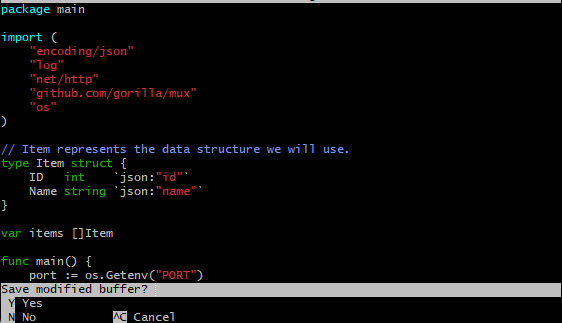
Dockerfile:
是一個文字文檔,其中包含使用者可以在命令列上調用以組裝圖像的所有命令。
Dockerfile 可以透過讀取 Dockerfile 中的指令來自動建立映像。
建立 Dockerfile:
使用 Docker 建置容器映像需要包含建置指令的 Dockerfile。
我們建立一個 Dockerfile,並透過命令 nano Dockerfile 以與之前相同的方式新增以下程式碼:


Dockerfile 命令詳細資訊可以在 docker 文件主頁上找到 https://docs.docker.com/guides/golang/build-images/
現在我們已經準備好了 Dockerfile,是時候為 Go 應用程式建立 Docker 映像了。該映像可以由官方 Docker 映像製作而成,它們是:
docker build -t my-go-app .


鏡像建置成功,使用指令確認建置:
碼頭工人圖像

然後,為了在建造鏡像後運行容器,我們使用:
docker run -p 8080:8080 my-go-app
其中 8080 是 Web 伺服器的端口,因此執行運行是:

應用測試
- 透過curl指令測試Go應用程式
透過curl指令測試Go應用程式是否正常運作:
curl http://localhost:8080/items
或
curl http://:8080/items

執行為null,這表示應用程式正在運行,但我們還沒有資料。
要新增項目,請使用以下指令:
curl -X POST -H "Content-Type: application/json" -d '{"name": "item"}' http://localhost:8080/items
或
curl -X POST -H "Content-Type: application/json" -d '{"name": "item"}' http://:8080/items

所以執行新增:

我們可以再增加一個項目:

- 透過網頁測試 Go 應用
透過網頁測試Go應用程式是否正常運作,步驟如下:

網頁正在運行,當我們按下頁面上的items時,我們會獲得透過curl命令新增的項目。

或可按漂亮列印的複選框:


參考文獻:
以上是在 AWS 上使用 Docker 建立 Go 應用程式:建立用於新增和檢索專案的 RESTful 介面的詳細內容。更多資訊請關注PHP中文網其他相關文章!




